Excel排名函数
Excel函数公式:排名统计公式大全!!!

Excel函数公式:排名统计公式大全一、单列排名统计方法:1、选定目标单元格。
2、在目标单元格中输入公式:=RANK(C3,$C$3:$C$11)。
3、Ctrl Enter填充。
二、逆序排名方法:1、选定目标单元格。
2、在目标单元格中输入公式:=RANK(C3,$C$3:$C$11,1)。
3、Ctrl Enter填充。
三、多列统一排名方法:1、选定目标单元格,多个不连续的单元格可以借助Ctrl进行选取。
2、在目标单元格中输入公式:=RANK(C3,($C$3:$C$11,$F$3:$F$11,$I$3:$I$11))。
3、Ctrl Enter填充。
四、多工作表统一排名。
方法:1、选定目标单元格,多个不连续的单元格可以借助Ctrl进行选取。
2、在目标单元格中输入公式:=RANK(C3,'1:3'!C$3:C$11)。
3、Ctrl Enter填充。
五、忽略缺考下的排名方法:1、选定目标单元格。
2、在目标单元格中输入公式:=IF(C3='缺考','',RANK(C3,$C$3:$C$11))3、Ctrl Enter填充。
六、考虑缺考成绩下的排名方法:1、选定目标单元格。
2、在目标单元格中输入公式:=IF(C3='缺考',COUNT($C$3:$C$11) 1,RANK(C3,$C$3:$C$11))3、Ctrl Enter填充。
七、中国式排名首先解释一下“中国式排名”:并列排名不占名次。
方法:1、选定目标单元格。
2、在目标单元格中输入公式:=SUMPRODUCT((C$3:C$11>=C3)*(1/COUNTIF(C$3:C$11,C$3:C $11)))。
3、Ctrl Enter填充。
八、分组排名方法:1、选定目标单元格。
2、在目标单元格中输入公式:=SUMPRODUCT((C$3:C$11=C3)*(D$3:D$11>=D3))。
有哪些函数可以用于数据排名呢

在数据排名中,可以使用多种函数,具体取决于所使用的工具或平台。
以下是一些常见的用于数据排名的函数:1.RANK():这是SQL和Excel等工具中常用的排名函数。
RANK()函数会为数据集中的每一行分配一个唯一的排名,处理并列排名时会跳过随后的排名。
2.DENSE_RANK():这也是SQL和Excel中的排名函数。
与RANK()不同的是,DENSE_RANK()在处理并列排名时不会跳过随后的排名,而是保持排名连续性。
3.ROW_NUMBER():这是一个窗口函数,用于为结果集中的每一行生成一个唯一的序号。
与RANK()和DENSE_RANK()不同,ROW_NUMBER()不考虑并列排名,而是为每一行分配一个唯一的序号。
4.NTILE():这是SQL中的一个窗口函数,用于将结果集分成指定数量的近似相等的组,并为每一行分配一个组号。
这对于将数据分成几个等级或分位数非常有用。
5.SUMPRODUCT():这是Excel中的一个函数,可以用于计算数组的相应元素的乘积之和。
通过与其他函数结合使用,也可以用于实现数据排名。
RGE() 和SMALL():这些是Excel中的函数,分别用于返回数据集中的第k 个最大值和第k 个最小值。
虽然它们不直接提供排名功能,但可以与其他函数结合使用来实现排名。
7.numpy.argsort():这是Python中NumPy库的一个函数,用于对数组进行排序并返回排序后的索引。
通过索引可以间接实现数据排名。
需要注意的是,不同的工具或平台可能提供不同的函数用于数据排名,而且函数的语法和行为也可能有所不同。
因此,在选择函数时,需要根据具体的工具或平台和需求来确定使用哪个函数。
excel中并列排名函数

在Excel中,并列排名可以使用RANK.EQ或RANK函数来实现。
以下是一个示例说明如何使用这些函数:
1.假设您有一个数据集在A列中,从A2到A10,并且您想根据这些值在B列中给
出排名。
2.在B2单元格中,您可以使用以下公式来计算排名:
=RANK.EQ(A2, $A$2:$A$10)
或者
=RANK(A2, $A$2:$A$10)
3.将这个公式拖动到B列的其他单元格中,以填充整个排名。
4.注意,$A$2:$A$10是一个绝对引用范围,这意味着Excel将在拖动公式时保持这
个范围不变。
这样,您就可以轻松地为其他值计算排名。
5.如果存在并列排名的情况,RANK.EQ和RANK函数将给予它们相同的排名。
例
如,如果有两个并列第一名的值,下一个值将获得第三名,而不是第二名。
请注意,Excel的版本可能会影响函数的可用性和具体行为。
如果上述方法不适用于您的Excel版本,请查阅您的Excel版本的具体文档或在线资源以获取更多帮助。
Excel排名函数公式大全:

Excel排名函数公式大全:1.首先,用RANK函数两参数用法做基础排名(默认降序排列)。
特点:如果有两个数字排名相同,比如说数据序列:4,2,2,1。
这时排名次序是:1,2,2,4,也就是最大的次序和总数据量一致,其中的第2个2占据了“第3”这个名次。
2.用COUNTIF函数也可以实现上述RANK函数的两参数用法结果。
3.用公式:=SUMPRODUCT((B$2:B$9>B2)*(1/(COUNTIF(B$2:B$9,B$2:B$9))))+1,获得中国式排名结果。
中国式排名特点:会出现并列名次。
比如说:4,2,2,1。
中国式排名次序是:1,2,2,3。
也就是并列第二名后是第三名,不会漏掉名次的数字。
4.用RANK和COUNTIF函数组合,获得不重复排名。
C2=RANK(B2,$B$2:$B$9)+COUNTIF(B$2:B2,B2)-1特点:用这个公式,根据Excel行的特点,相同分数时,行数越大排名越大。
如下图C6和C8单元格。
5.只用COUNTIF函数也可以实现上一步的不重复排名:C2=COUNTIF(B$2:B2,B2)-1+COUNTIF($B$2:$B$9,">"&B2)+16.在C2输入RANK函数的三参数模式:=RANK(B2,$B$2:$B$9,1),即可获得倒序排名。
分数最小的排名倒数第1。
7.和正序排名类似,用COUNTIF函数也可以替代RANK函数实现倒序排名,公式如下:C2=COUNTIF($B$2:$B$9,"<"&B2)+1首先,用RANK函数两参数用法做基础排名(默认降序排列)。
特点:如果有两个数字排名相同,比如说数据序列:4,2,2,1。
这时排名次序是:1,2,2,4,也就是最大的次序和总数据量一致,其中的第2个2占据了“第3”这个名次。
用COUNTIF函数也可以实现上述RANK函数的两参数用法结果。
排名法得分excel公式

排名法得分excel公式
排名法是一种常用的评分方法,用于根据一组数据的大小对其进行排序并计算每个数据的排名。
在Excel中,可以使用以下公式来进行排名计算:
RANK.EQ函数:
=RANK.EQ(value, range, [order])。
其中,value表示要计算排名的数值,range表示要计算排名的数据范围,[order]表示排名的顺序(可选参数,默认为升序)。
举例说明:
假设我们有一组学生的成绩数据,存储在A2:A10单元格中。
我们想要计算每个学生的排名。
1. 首先,在B2单元格中输入以下公式:
=RANK.EQ(A2, $A$2:$A$10)。
这将计算A2单元格中的成绩在A2:A10范围内的排名。
2. 然后,将B2单元格中的公式拖动或复制到B3:B10单元格,以应用相同的公式到其他学生的成绩。
这样,B2:B10单元格将显示每个学生的排名。
注意事项:
如果有重复的数值,RANK.EQ函数将会返回相同的排名,而下一个排名将会跳过相应的数值。
如果要按降序排名,可以在公式中添加第三个参数[order],将其设置为0或FALSE。
除了RANK.EQ函数外,Excel还提供了其他排名函数,如RANK 和RANK.AVG,它们的使用方法和RANK.EQ类似,但在处理重复数值时会有所不同。
你可以根据具体需求选择适合的函数来进行排名计算。
希望这个回答能够满足你的需求。
如果你还有其他问题,请随时提出。
excel中排名的计算公式

excel中排名的计算公式Excel 中排名的计算公式可太有用啦!在日常的工作和学习中,我们经常需要对数据进行排名,比如学生的考试成绩、员工的销售业绩等等。
这时候,Excel 中的排名计算公式就能派上大用场。
先来说说 RANK 函数,这是 Excel 中用于排名的常用函数之一。
假设我们有一列成绩数据在 A 列,从 A1 到 A100,要在 B 列计算对应的排名,那么在 B1 单元格输入“=RANK(A1,$A$1:$A$100)”,然后向下拖动填充柄,就能得到所有成绩的排名啦。
这里要注意哦,如果有两个相同的数值,它们的排名是相同的,但接下来的排名会跳过一个数字。
比如说,有三个成绩都是 85 分,并列排在第 5 名,那下一个不同的成绩就会被排到第 8 名。
我之前在给学生统计考试成绩的时候就用到了这个函数。
那是一次数学考试,成绩出来后,我需要快速给学生们排出名次。
我打开 Excel 表格,把学生们的成绩一个个输入进去,然后熟练地使用 RANK 函数进行排名。
看着一个个名次快速生成,心里那叫一个踏实。
当我把排名结果公布给学生们时,他们有的兴奋,有的失落,但这就是真实的成绩反馈嘛。
除了 RANK 函数,还有一种更灵活的排名方法,就是使用COUNTIF 函数结合其他函数来实现。
比如说,要实现降序排名(数值越大排名越靠前),可以这样写公式:“=COUNTIF($A$1:$A$100,">"&A1)+1”。
这种方法的好处是可以根据不同的条件和需求进行灵活调整。
就像有一次,我需要按照特定的规则给学生的综合表现进行排名,RANK 函数不太能满足我的需求,我就尝试用 COUNTIF 函数结合其他条件来实现,最后顺利完成了排名工作。
另外,在使用排名公式的时候,还得注意数据的范围一定要选对,不然得出的排名可就不准确啦。
而且,如果数据有更新,比如又添加了新的成绩,别忘了重新计算排名哦。
总之,掌握好 Excel 中的排名计算公式,能让我们在处理数据时事半功倍,轻松应对各种排名需求。
excel最小排名公式

excel最小排名公式
在Excel中,可以使用RANK函数来计算最小排名。
RANK函数的语法如下:
RANK(number, ref, [order])
number:要进行排名的数值。
ref:包含要进行排名的数值的引用区域。
order:可选参数,指定排名的顺序。
如果不指定该参数,则默认为降序排名。
如果要计算最小排名,可以使用以下公式:
=RANK(A1, A1:A10)
其中,A1是要进行排名的数值,A1:A10是包含要进行排名的数值的引用区域。
请注意,如果有多个数值相同,RANK函数将返回相同的排名,而不会跳过相等的排名。
如果要忽略相等的排名并按顺序进行排名,可以使用以下公式:
=RANK(A1, A1:A10, 1)
这将按升序排名,忽略相等的排名。
excel成绩排名rank函数

excel成绩排名rank函数
在Excel中,可以使用RANK函数来计算给定范围内数值的
排名。
RANK函数的基本语法如下:
RANK(number, ref, [order])
其中,number是要进行排名的数值,ref是数值所在的范围,order是可选参数,用于指定升序还是降序排名,默认为降序。
以下是一个例子,假设A1:A5是学生的成绩,我们想要计算
每个学生的排名:
1. 在B1单元格输入以下公式:
=RANK(A1,$A$1:$A$5,0)
2. 拖动B1单元格的填充手柄,将公式复制到B2:B5单元格。
现在B1:B5单元格将显示每个学生的成绩排名。
请注意,排名是基于数值大小的,因此如果多个数值相同,它们将会有相同的排名,且下一个排名会跳过相同数量的数值。
希望这可以帮助到你!。
excel中计算排名的函数

Excel中计算排名的函数有以下几种:1. RANK函数:RANK函数可以根据给定的一组数值计算每个数值的排名。
其语法为:RANK(number, ref, [order]),其中number是要计算排名的数值,ref是包含要计算排名的所有数值的区域,order表示排名顺序,默认为降序(1),如果要升序,则填入0。
2. RANK.EQ函数:RANK.EQ函数与RANK函数类似,但它在计算排名时会将相同值的数值视为并列排名。
其语法为:RANK.EQ(number, ref, [order]),与RANK函数的参数相同。
3. RANK.AVG函数:RANK.AVG函数也是根据给定的一组数值计算每个数值的排名,但它会将相同值的数值的排名求平均。
其语法为:RANK.AVG(number, ref, [order]),与RANK函数的参数相同。
4. PERCENTRANK函数:PERCENTRANK函数可以计算给定数值在给定数据集合中的百分比排名。
其语法为:PERCENTRANK(array, x, [significance]),其中array是要计算排名的数组,x是要计算排名的数值,significance表示小数位数,默认为3。
5. PERCENTRANK.INC函数:PERCENTRANK.INC函数与PERCENTRANK函数类似,但它会将相同值的数值视为并列排名。
其语法为:PERCENTRANK.INC(array, x, [significance]),与PERCENTRANK函数的参数相同。
6. PERCENTRANK.EXC函数:PERCENTRANK.EXC函数与PERCENTRANK函数类似,但它会将相同值的数值视为缺失值。
其语法为:PERCENTRANK.EXC(array, x, [significance]),与PERCENTRANK函数的参数相同。
excel表格排名次函数

在Excel中,可以使用RANK函数来对一组数据进行排名。
RANK函数会为每个数据值分配一个排名,基于它们在数据集中的相对位置。
以下是如何使用RANK函数的步骤:
1.打开你的Excel工作簿。
2.选择你想输入公式的单元格。
3.在单元格中输入公式=RANK(number, ref, [order])。
其中:
•number是你想排名的数字。
•ref是包含数字的单元格范围。
例如,如果你要对A1到A10中的数字进行排名,你可以输入A1:A10。
•[order]是可选的参数,表示排序顺序。
如果为0或省略,则按降序排序(最大的值获得最高的排名)。
如果为非零值,则按升序排序(最小的值获得最高的排名)。
例如,你可以输入A1:A10,然后输入1来按升序排序。
1.按Enter键。
例如,如果你想在A1单元格中的数字在A1:A10范围内进行排名,你可以在B1单元格中输入以下公式:=RANK(A1, A1:A10)。
如果你想按升序排序,可以输入:=RANK(A1, A1:A10,
1)。
注意:RANK函数会为重复值分配相同的排名,但下一个值会跳过相应的数量级。
例如,如果两个值都是第三名,下一个值会是第五名,而不是第四名。
excel排序公式rank
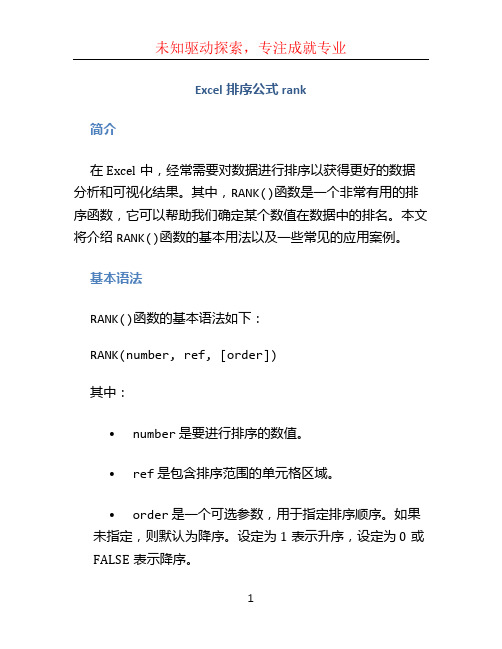
Excel排序公式rank简介在Excel中,经常需要对数据进行排序以获得更好的数据分析和可视化结果。
其中,RANK()函数是一个非常有用的排序函数,它可以帮助我们确定某个数值在数据中的排名。
本文将介绍RANK()函数的基本用法以及一些常见的应用案例。
基本语法RANK()函数的基本语法如下:RANK(number, ref, [order])其中:•number是要进行排序的数值。
•ref是包含排序范围的单元格区域。
•order是一个可选参数,用于指定排序顺序。
如果未指定,则默认为降序。
设定为1表示升序,设定为0或FALSE表示降序。
示例下面通过一些示例来展示RANK()函数的使用方法。
示例一:简单排序我们先来看一个简单的示例,假设有如下的成绩数据:学生成绩小明80小红90小李85小王75小刚95我们想要确定每个学生的成绩排名。
首先,在排序范围的旁边输入公式=RANK(B2,$B$2:$B$6,0),然后将该公式拖拽到其他单元格中以填充整个列。
这将会为每个成绩计算出相应的排名。
示例二:处理重复值当有重复值存在时,RANK()函数可以根据需要分配相同的排名。
我们可以使用RANK()函数的升序排序方式来处理重复值。
比如,假设我们需要对以下数据进行排序:员工销售额小明8000小红9000小李8500小王7500小刚9000我们希望每个员工的销售额得到排名,而且相同销售额的员工应该获得相同的排名。
为此,我们可以使用如下公式:=RANK(B2,$B$2:$B$6,1)。
同样地,将该公式复制到其他单元格中以填充整个列。
示例三:处理相同排名在某些情况下,我们希望相同的值在排序后具有不同的排名。
例如,假设我们想要对以下数据进行排序:员工销售额小明8000小红9000小李8500小王7500小刚9000我们希望相同销售额的员工根据员工姓名的字母顺序来分配不同的排名。
为此,我们可以使用如下公式:=RANK(B2,$B$2:$B$6,1)+COUNTIF($B$2:B2,B2)-1。
excel表格成绩排名次函数公式

excel表格成绩排名次函数公式
在Excel 表格中,可以通过RANK 函数来计算成绩排名次数。
RANK 函数的基本语法如下:
```
=RANK(number,ref,[order])
```
其中,
- number:要进行排名的数值或单元格引用;
- ref:参照区域,即进行排名操作的区域;
- order:可选参数,表示排名方式,1 表示升序排名,0 或省略表示降序排名。
假设表格中成绩数据在A 列,学生姓名数据在B 列,需要计算成绩排名次数并显示在C 列,可以使用以下公式:
```
=RANK(A2,$A$2:$A$10,0)
```
将该公式复制到 C 列的其他单元格即可自动计算出每个学生的成绩排名次数。
需要注意的是,$A$2:$A$10 是绝对引用,如果需要计算其他行的成绩排名次数,需要相应地修改该引用范围。
excel名次计算公式

excel名次计算公式
在Excel中,要计算一列或一行数据的名次,可以使用
RANK.EQ函数。
RANK.EQ函数可以根据数值大小来计算排名,并返回
相应的排名值。
RANK.EQ函数的基本语法为:
RANK.EQ(number, ref, [order])。
其中:
number是要计算排名的数值;
ref是包含所有要进行排名比较的数值的数组或引用;
order是一个可选参数,用于指定排名的顺序。
如果省略此参数,则默认按降序排名;如果设置为0,则按升序排名。
例如,如果要计算A列中各个数值的排名,可以使用以下公式:
=RANK.EQ(A2, $A$2:$A$10, 0)。
这个公式会返回A2单元格的数值在A列中的排名,其中
$A$2:$A$10是要进行比较的数值范围,0表示按升序排名。
需要注意的是,如果有重复数值,RANK.EQ函数会返回最佳排名,而不会跳过重复值。
另外,如果要计算密集排名(即如果有并列排名时,下一个排名不是按顺序递增1),可以使用RANK.AVG函数。
希望这些信息能够帮助到你。
如果还有其他问题,欢迎继续提问。
excel的排序函数
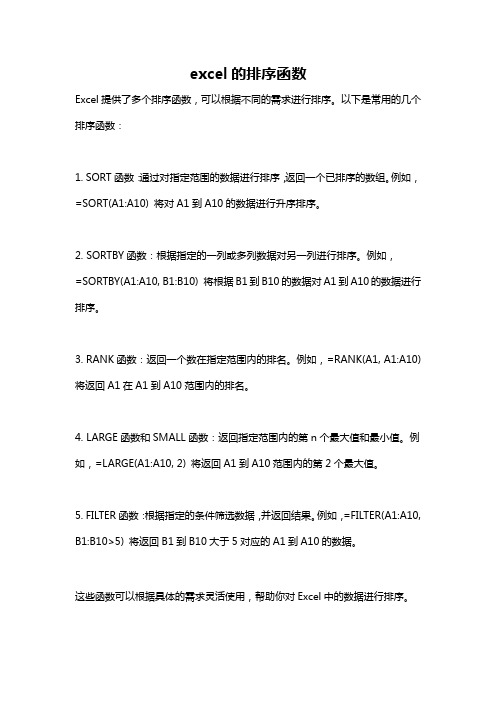
excel的排序函数
Excel提供了多个排序函数,可以根据不同的需求进行排序。
以下是常用的几个排序函数:
1. SORT函数:通过对指定范围的数据进行排序,返回一个已排序的数组。
例如,=SORT(A1:A10) 将对A1到A10的数据进行升序排序。
2. SORTBY函数:根据指定的一列或多列数据对另一列进行排序。
例如,
=SORTBY(A1:A10, B1:B10) 将根据B1到B10的数据对A1到A10的数据进行排序。
3. RANK函数:返回一个数在指定范围内的排名。
例如,=RANK(A1, A1:A10) 将返回A1在A1到A10范围内的排名。
4. LARGE函数和SMALL函数:返回指定范围内的第n个最大值和最小值。
例如,=LARGE(A1:A10, 2) 将返回A1到A10范围内的第2个最大值。
5. FILTER函数:根据指定的条件筛选数据,并返回结果。
例如,=FILTER(A1:A10, B1:B10>5) 将返回B1到B10大于5对应的A1到A10的数据。
这些函数可以根据具体的需求灵活使用,帮助你对Excel中的数据进行排序。
excel 多条件排名公式
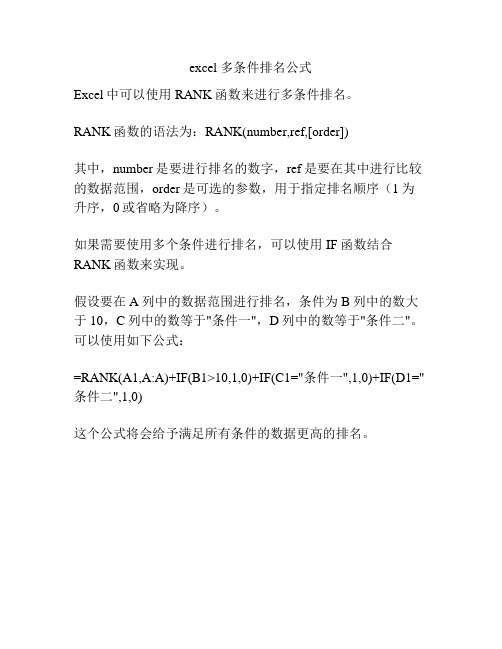
excel 多条件排名公式
Excel中可以使用RANK函数来进行多条件排名。
RANK函数的语法为:RANK(number,ref,[order])
其中,number是要进行排名的数字,ref是要在其中进行比较的数据范围,order是可选的参数,用于指定排名顺序(1为升序,0或省略为降序)。
如果需要使用多个条件进行排名,可以使用IF函数结合RANK函数来实现。
假设要在A列中的数据范围进行排名,条件为B列中的数大于10,C列中的数等于"条件一",D列中的数等于"条件二"。
可以使用如下公式:
=RANK(A1,A:A)+IF(B1>10,1,0)+IF(C1="条件一",1,0)+IF(D1="条件二",1,0)
这个公式将会给予满足所有条件的数据更高的排名。
- 1、下载文档前请自行甄别文档内容的完整性,平台不提供额外的编辑、内容补充、找答案等附加服务。
- 2、"仅部分预览"的文档,不可在线预览部分如存在完整性等问题,可反馈申请退款(可完整预览的文档不适用该条件!)。
- 3、如文档侵犯您的权益,请联系客服反馈,我们会尽快为您处理(人工客服工作时间:9:00-18:30)。
Excel中排名函数
要对下表依据总分排名,可进行如下操作:
在“名次”列的“G2”单元格输入“=RANK(F2,$F$2:$F$7)”,然后按下回车键,第一位学生的名次也就出来了。
怎么,名次不对?不要紧,往后看。
对了,还要说一句,那就是上面公式中那个“$F$7”是“总分”栏中的最后一个数据的位置,实际中可以根据表格中的实际情况来填写。
选中G2单元格,然后拖动填充柄向下至最后一个单元格,所有人的名次都在瞬间完成了(如图2)。
而且更妙的是,按照这种方法,如果总分相同,名次也是相同的。
数据越多,这种方法就越能体现出它的优势。
最后要提醒的是,在用于排名次的“=RANK(F2,$F$2:$F$7)”公式中,可千万不要忽略了符号“$”呀!名次到底能不能排得准确无误,它可是起到很重要的作用呢。
